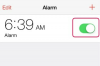ICloud dokáže synchronizovať kontakty medzi iPhonom a iPadom.
Kredit za obrázok: Comstock Images/Comstock/Getty Images
iCloud od Apple vám umožňuje synchronizovať kontakty, kalendáre a ďalšie údaje medzi iPhonom a iPadom bez použitia Macu alebo počítača so systémom Windows. Nastavenie iCloud vyžaduje, aby ste mali Apple ID a prístup k Wi-Fi alebo 3G pripojeniu. Po nastavení iCloudu na oboch vašich zariadeniach budú v priebehu niekoľkých minút automaticky zdieľať nové kontakty.
Synchronizácia s iCloud: Nastavenie vášho iPhone
Krok 1
Prejdite do aplikácie „Nastavenia“ na vašom iPhone. Klepnite na „Všeobecné“ a potom na „O“. Váš iPhone musí používať iOS 5 alebo novší; ak nie, aktualizujte telefón pred pokračovaním.
Video dňa
Krok 2
Stlačte ikonu „Nastavenia“ a klepnite na „iCloud“. Ak ste stále v ponuke „O programe“, stlačte „Všeobecné“ a potom sa stlačením „O programe“ vráťte do hlavnej ponuky.
Krok 3
Klepnite na „iCloud“. Zadajte svoje Apple ID a heslo do príslušných polí a stlačte „Prihlásiť sa“.
Krok 4
Zapnite „Kontakty“ posunutím lišty do polohy „Zapnuté“. Ak chcete spojiť svoje kontakty s databázou iCloud, vyberte možnosť „Zlúčiť“. Vaše kontakty sa teraz synchronizujú medzi iCloudom a vaším iPhone.
Synchronizácia s iCloud: Nastavenie iPadu
Krok 1
Na iPade spustite aplikáciu „Nastavenia“. Stlačte „Všeobecné“ a potom „O“. Overte, či váš iPad používa iOS 5 alebo novší; ak nie, pred pokračovaním aktualizujte zariadenie.
Krok 2
Klepnite na ikonu „Nastavenia“ a stlačte „iCloud“. Ak ste stále v ponuke „O programe“, stlačte „Všeobecné“ a potom sa stlačením „O programe“ vráťte do hlavnej ponuky.
Krok 3
Stlačte „iCloud“. Zadajte svoje Apple ID a heslo do príslušných polí a stlačte „Prihlásiť sa“.
Krok 4
Zapnite „Kontakty“ posunutím lišty do polohy „Zapnuté“. Ak chcete spojiť svoje kontakty s databázou iCloud, vyberte možnosť „Zlúčiť“. Vaše kontakty sa teraz synchronizujú medzi iCloudom, iPadom a iPhonom.